php小編蘋果為大家帶來了關於Win11電腦資料夾加密的教學。在Win11系統中,我們經常需要保護一些私密的文件和資料夾,以防止未經授權的存取。加密資料夾是一種常見的方法,它可以有效地保護我們的隱私和資料安全。在這篇教學中,我們將詳細介紹Win11電腦資料夾加密的方法,並提供簡單易懂的步驟指導,讓您輕鬆保護自己的檔案和資料夾不受他人的侵擾。無論您是初學者還是有一定電腦基礎的用戶,都能夠輕鬆掌握這些技巧。讓我們一起來學習吧!
win11資料夾怎麼加密教學
1、先去找要加密的資料夾。
2、然後右鍵點選這個資料夾,選擇「屬性」。

3、在點選屬性下面的「進階」。
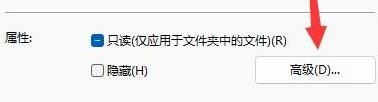
4、勾選選單中的「加密內容以便保護資料」並點選確定。
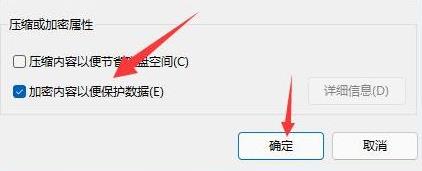
5、最後回到資料夾的屬性,在彈出的視窗中點選「確定」即可。
以上是win11電腦資料夾怎麼加密? win11資料夾怎麼加密教學的詳細內容。更多資訊請關注PHP中文網其他相關文章!




